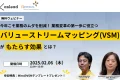TrelloとConfluenceの連携:チーム効率を最大化する3つのステップ

- 執筆者
-
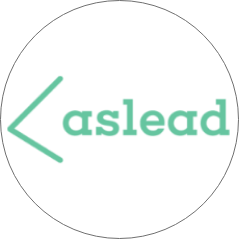 aslead編集部
aslead編集部こんにちは。aslead編集部です。
最新ソフトウェア開発のトレンドから、AI・DXツールの効果的な活用法、企業のITガバナンスの強化、業務効率化やDX化を成功に導くソリューションまで、幅広い記事を提供しています。
企業が直面する課題の解決策として効率的なツールの活用方法を探求し、生産性の向上に繋がる実践的な情報をお届けすることを目指します。
今日は多くの企業で活用されているSaaSツール、TrelloとConfluenceの連携について詳しくお話しします。「どうすればこれらのツールを組み合わせてチームの生産性を高められるのか?」「プロジェクト管理と情報共有をもっとスムーズにしたい」といった悩みをお持ちの方も多いのではないでしょうか。
この記事では、TrelloとConfluenceを効果的に連携させ、チーム全体の効率を飛躍的に向上させるための3つのステップを解説します。プロジェクトマネージャーやチームリーダーの方々にとって、必ず役立つ情報をお届けします。
TrelloとConfluence連携のメリット
まず、なぜTrelloとConfluenceを連携させる必要があるのか、そのメリットについて見ていきましょう。
進捗管理と情報共有の一元化
Trelloは直感的なボードとカードシステムを使用したタスク管理ツールとして知られています。一方、Confluenceはドキュメント管理や情報共有に特化しており、チーム全体のコラボレーションを促進します。
これら2つのツールを連携させることで、以下のような利点が生まれます:
- プロジェクトの進捗状況と関連情報を一箇所で管理
- タスクと詳細な情報のリンクが容易に
チーム間のコミュニケーション向上
TrelloとConfluenceの連携により、タスクとその関連情報をシームレスにリンクできるようになります。例えば:
- Trelloのカードに直接Confluenceページへのリンクを追加
- Confluenceページ内でTrelloボードの進捗状況を表示
- コメントや更新通知の一元管理
これらの機能により、チームメンバー間のコミュニケーションがよりスムーズになり、情報の行き違いや誤解を防ぐことができます。
作業効率化と時間短縮
連携によって重複作業や無駄なコミュニケーションが減少し、以下のような効果が期待できます:
- 情報検索時間の短縮
- タスクの依存関係の明確化
- リモートワーク環境下での連携強化
特に昨今のリモートワークの普及により、オンライン上での効率的な作業連携の重要性が高まっています。TrelloとConfluenceの組み合わせは、この課題に対する強力なソリューションとなります。
TrelloとConfluenceの基本設定
連携の具体的な方法に入る前に、まずはそれぞれのツールの基本的な設定方法を確認しておきましょう。
Trelloボードの作成と構成
効果的なTrelloの活用には、以下のステップが重要です:
- プロジェクト用のボードを作成
- タスクの進行状況を反映した列(リスト)を設定(例:To Do, In Progress, Done)
- 各列にタスク(カード)を追加
- カードに担当者、期限、ラベルなどの詳細情報を設定
これにより、プロジェクト全体の進捗が視覚的に把握しやすくなります。
Confluenceページの設定
Confluenceでの作業は以下の手順で進めます:
- プロジェクト用のスペースを作成
- 必要なドキュメントをページとして作成(要件定義、会議議事録など)
- ページ間のリンクを活用して情報を整理
- テンプレートを活用し、ページ作成を効率化
これにより、プロジェクトに関する全ての情報が整理され、アクセスしやすい状態になります。
連携のためのアドオン・インテグレーション設定
TrelloとConfluenceの連携には、公式のインテグレーションやサードパーティのアドオンが利用できます。主な機能として:
- ConfluenceページへのTrelloボード埋め込み
- TrelloカードからConfluenceページへの直接リンク
- 自動更新や通知機能
これらの設定により、2つのツール間のデータ連携がよりスムーズになります。
連携を活用して効率を上げる3つのステップ
ここからは、実際にTrelloとConfluenceを連携させ、チームの効率を上げるための3つの具体的なステップを紹介します。

ステップ1:タスクをTrelloで管理し、進捗をConfluenceで共有
このステップでは、Trelloでのタスク管理とConfluenceでの情報共有を効果的に組み合わせます。
a. Trelloでタスクを作成・更新
- プロジェクトの各タスクをTrelloカードとして追加
- 担当者、期限、優先度などの情報を設定
- ラベルを使用してタスクを分類(例:機能開発、バグ修正、ドキュメント作成)
b. Confluenceページでの情報表示と連携
- プロジェクト概要ページにTrelloボードを埋め込み
- 重要なマイルストーンをConfluenceで詳細に説明し、該当するTrelloカードにリンク
- 週次や月次のプロジェクト報告をConfluenceで作成し、Trelloの進捗状況を反映
このように連携することで、タスクの細かい進捗はTrelloで、全体の状況や詳細な情報はConfluenceで確認できるようになります。
ステップ2:ドキュメントをConfluenceで作成し、Trelloで活用
次に、Confluenceで作成した詳細なドキュメントをTrelloのタスク管理に活用する方法を見ていきます。
a. Confluenceでのドキュメント作成と管理
- プロジェクト計画書、仕様書、会議議事録などを作成
- ドキュメント間のリンクを活用し、関連情報を整理
- バージョン管理機能を使用し、ドキュメントの変更履歴を追跡
b. Trelloカードにドキュメントリンクを追加
- 各Trelloカードに関連するConfluenceページへのリンクを追加
- カードの説明欄に重要な情報やConfluenceページの要約を記載
- Confluenceページ更新時に、関連するTrelloカードにコメントで通知
この連携により、タスクを実行する際に必要な詳細情報にすぐにアクセスでき、作業効率が大幅に向上します。
ステップ3:連携による進捗管理の自動化
最後に、TrelloとConfluenceの連携をさらに進化させ、進捗管理を自動化する方法を紹介します。
a. アドオンを利用した連携の自動化
- Zapierなどの自動化ツールを活用し、TrelloとConfluence間のデータ同期を自動化
- 例:Trelloでカードが「完了」列に移動されたら、自動的にConfluenceの進捗報告ページを更新
- Slackなどのコミュニケーションツールとも連携し、重要な更新を自動通知
b. チームメンバーの役割分担と責任共有
- Trelloボードで各メンバーの担当タスクを明確化
- Confluenceで詳細な役割説明や責任範囲を文書化
- 定期的なステータスミーティングを開催し、TrelloとConfluenceの情報を基に進捗を確認
自動化とチーム全体の責任共有により、プロジェクト管理の効率が飛躍的に向上します。
結論:TrelloとConfluenceの連携でチーム力を最大化
ここまで、TrelloとConfluenceを連携させてチームの効率を上げる3つのステップについて詳しく見てきました。これらのステップを実践することで、以下のような効果が期待できます:
- タスク管理と情報共有の一元化による透明性の向上
- チーム内コミュニケーションの活性化と誤解の減少
- 作業の重複や無駄な時間の削減
- リモートワーク環境下でのスムーズな協働
- プロジェクト全体の進捗状況の可視化と迅速な意思決定
TrelloとConfluenceの連携は、単なるツールの組み合わせ以上の価値をもたらします。これらのツールを効果的に活用することで、チームの潜在能力を最大限に引き出し、プロジェクトの成功確率を高めることができるでしょう。
ぜひ、この記事で紹介したステップを自身のチームに適用し、生産性向上を実感してください。効果的な連携方法や自動化のヒントについて、さらに詳しい情報が必要な場合は、お気軽にお問い合わせください。
RECOMMEND
ーおすすめ記事ー